win11系统怎么禁止更新驱动
2024-03-03 08:15:01
最近有位win11系统用户在使用电脑的过程当中,想要禁止更新驱动,但是又不清楚应该怎么操作,为此非常苦恼,那么win11系统怎么禁止更新驱动呢?今天u启动u盘启动盘制作工具为大家分享win11系统禁止更新驱动的操作教程。
禁止更新驱动的方法:
1. 首先右键开始菜单,打开“运行”。如图所示:
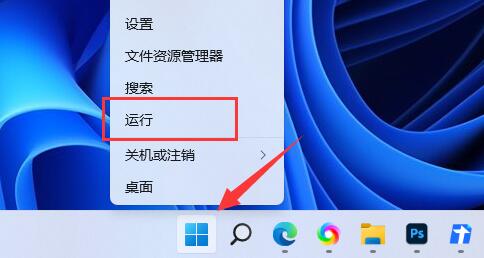
2. 接着输入“gpedit.msc”回车运行打开组策略。如图所示:
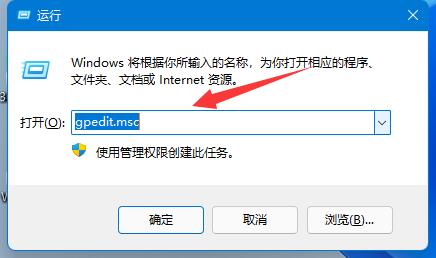
3. 然后依次进入“计算机配置”-“管理模板”-“Windows组件”。如图所示:
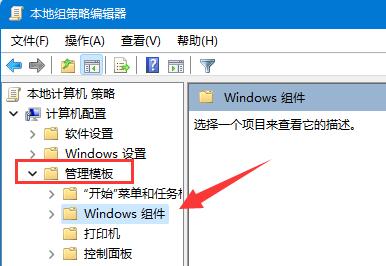
4. 再打开“Windows更新”下的“管理从Windows更新提供的更新”。如图所示:
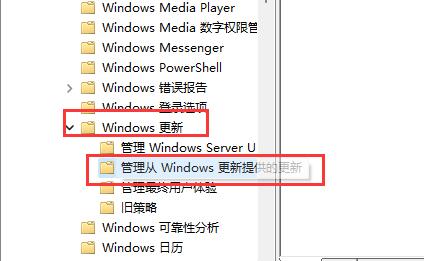
5. 随后双击打开右侧“Windows更新不包括驱动程序”策略。如图所示:
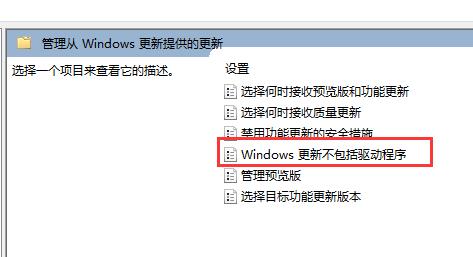
6. 最后勾选“已启用”并“确定”保存即可。如图所示:
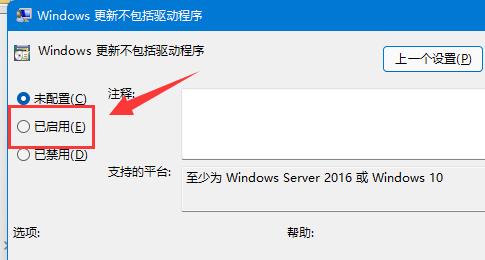
关于win11系统禁止更新驱动的操作教程就为用户们详细分享到这里了,如果用户们使用电脑的时候想要禁止更新驱动,可以参考以上方法步骤进行操作哦,希望本篇教程对大家有所帮助,更多精彩教程请关注u启动官方网站。
本文由U启动编辑发表。转载此文章须经U启动同意,并请附上出处(U启动)及本页链接。
原文链接:http://www.uqidong.com/wtjd/16709.html
原文链接:http://www.uqidong.com/wtjd/16709.html
华硕天选4 锐龙版笔记本如何通过bios设置u盘启动
最近有位使用华硕天选4 锐龙版笔记本的用户想要为电脑重新安装系统,但是不知道怎么设置u盘启动,...
- [2024-03-03]msi微星泰坦GP78 HX笔记本使用u启动u盘重装win7系统
- [2024-03-03]机械革命极光Z笔记本使用u启动u盘一键重装win1
- [2024-03-02]ThinkBook 14+ 2023 酷睿版笔记本如何进入bios设置u盘
- [2024-03-02]联想小新 New Air14 2023笔记本重装win11系统教程
- [2024-03-02]机械革命极光Pro笔记本怎么通过bios设置u盘启动
- [2024-03-01]华为擎云 S540笔记本使用u启动u盘安装win7系统教程
- [2024-03-01]荣耀MagicBook X 16 Pro 2023版笔记本怎么通过bios设置
U盘工具下载推荐
更多>>-
 万能u盘启动盘制作工具
[2023-02-27]
万能u盘启动盘制作工具
[2023-02-27]
-
 windows系统安装工具
[2022-09-01]
windows系统安装工具
[2022-09-01]
-
 纯净版u盘启动盘制作工具
[2022-09-01]
纯净版u盘启动盘制作工具
[2022-09-01]
-
 win7系统重装软件
[2022-04-27]
win7系统重装软件
[2022-04-27]
Copyright © 2010-2016 www.uqidong.com u启动 版权所有 闽ICP备16007296号 意见建议:service@uqidong.com
 华硕天选4 锐龙版笔记本如何通过
华硕天选4 锐龙版笔记本如何通过
 联想拯救者 Y9000P 2023版笔记本怎么
联想拯救者 Y9000P 2023版笔记本怎么
 win7pe启动盘制作软件
win7pe启动盘制作软件
 u启动win 8pe系统维护工具箱_6.3免费
u启动win 8pe系统维护工具箱_6.3免费
 联想昭阳 K4e 11代酷睿版笔记本安
联想昭阳 K4e 11代酷睿版笔记本安
 win10怎么安装视频教学
win10怎么安装视频教学
 win11系统怎么禁止更新驱动
win11系统怎么禁止更新驱动
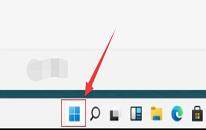 win11系统自动删除文件怎么解决
win11系统自动删除文件怎么解决

 联想win8改win7bios设置方法
联想win8改win7bios设置方法
 技嘉uefi bios如何设置ahci模式
技嘉uefi bios如何设置ahci模式
 惠普电脑uefi不识别u盘怎么办
惠普电脑uefi不识别u盘怎么办
 win8改win7如何设置bios
win8改win7如何设置bios
 bios没有usb启动项如何是好
bios没有usb启动项如何是好
 详析bios设置显存操作过程
详析bios设置显存操作过程
 修改bios让电脑待机不死机
修改bios让电脑待机不死机